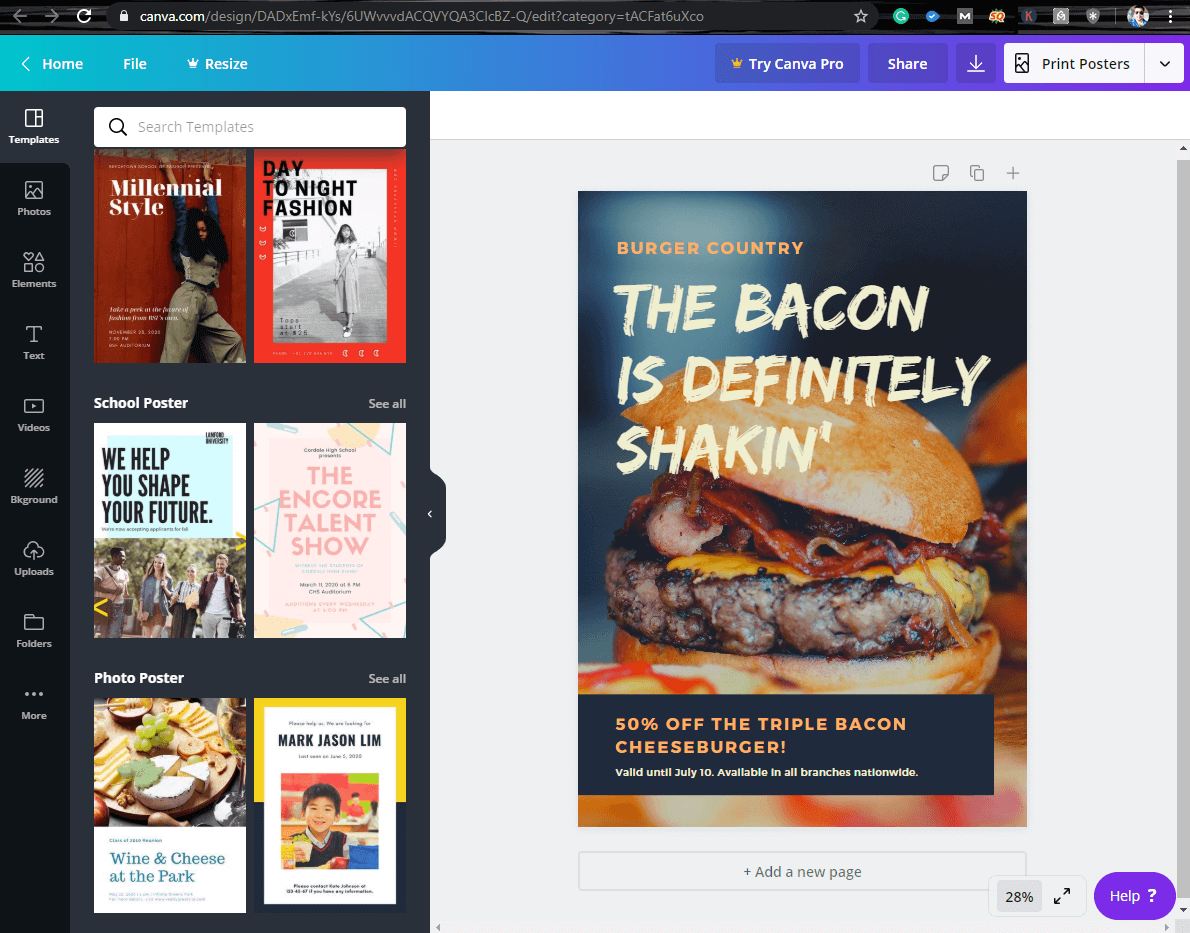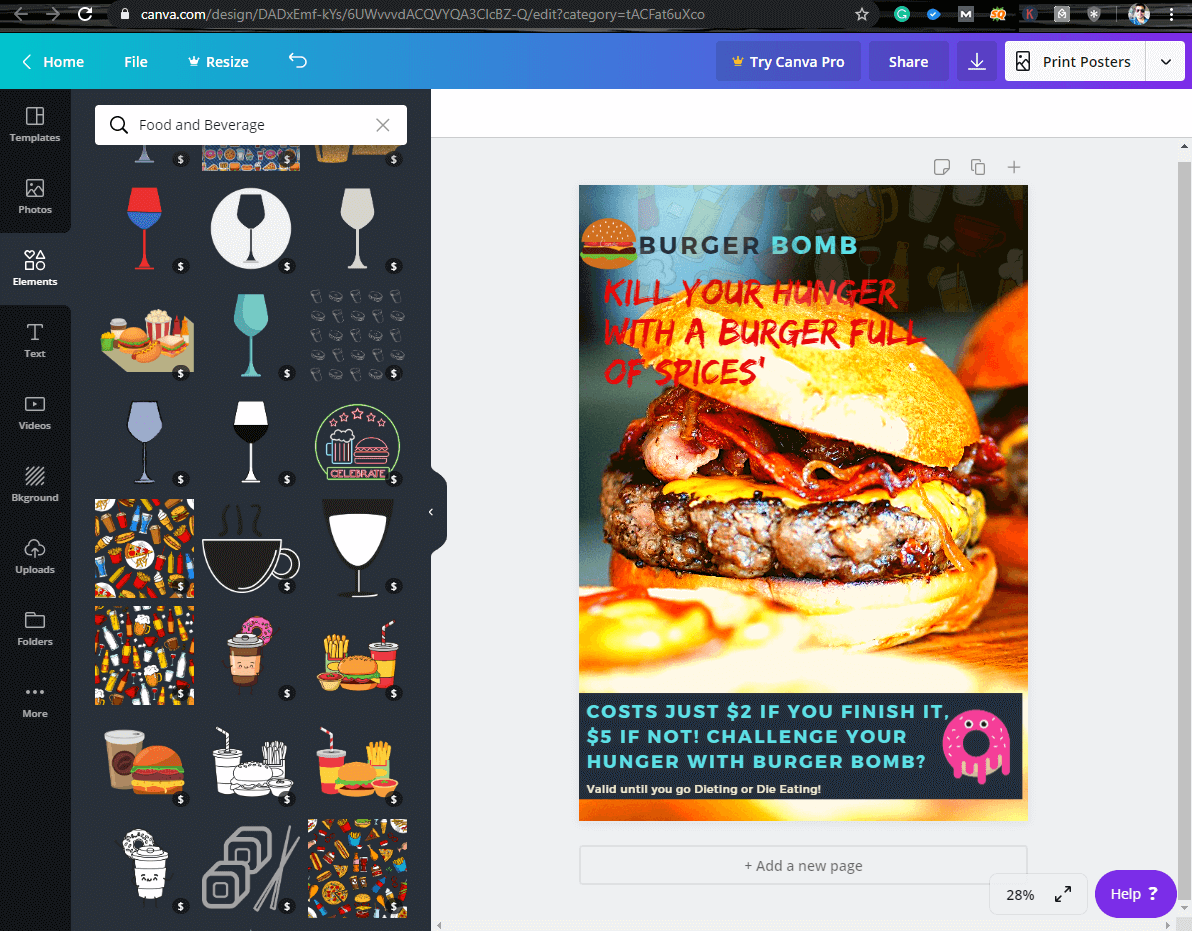Warum bezahlen, wenn Sie Canva Online Photo Editor KOSTENLOS nutzen können
Veröffentlicht: 2020-01-17Seit meiner Kindheit brauchte ich einen Online-Fotoeditor, der mir bei all meinen Projekten und Aufgaben helfen konnte, aber ich konnte nichts finden, was meinen Bedürfnissen entsprach und mir bei kreativen Grafikdesigns half. Von Grafikdesigns bis hin zu Geburtstagskartenvorlagen, dem kostenlosen Online-Grußkartenersteller mit Fotos bis hin zum kostenlosen Broschürenersteller habe ich fast alles ausprobiert, bis ich den Online-Fotoeditor von Canva gefunden habe.
Canva Photo Editor ist eine Komplettlösung für alle Anforderungen der Online-Bildbearbeitung. Nachdem Sie dieses Online-Grafikdesign-Tool erkundet haben, müssen Sie niemandem einen einzigen Cent für all Ihre Grafikdesign-Anforderungen zahlen. Canva Editor kann dir mit vorgefertigten Vorlagen bei all deinen persönlichen und professionellen Fotobearbeitungsanforderungen helfen. Sehen wir uns einige der einzigartigen Funktionen des Canva-Online-Bildbearbeitungsprogramms an.
„Canva ist ein 2,5-Milliarden-Dollar-Unternehmen mit über 800 Mitarbeitern, 140 Millionen Kunden und verwaltet über 50 Millionen Premium-Stockbildern.“
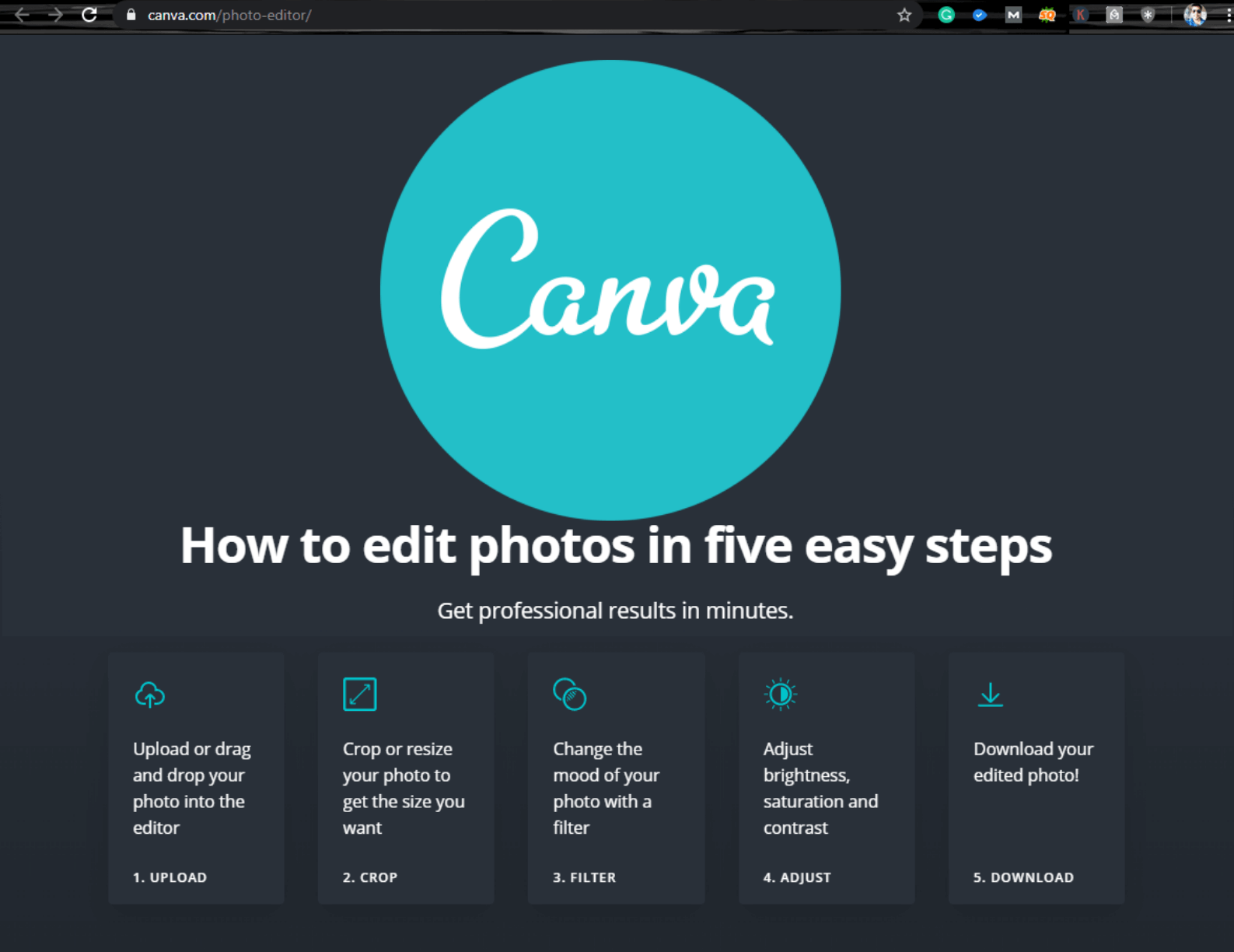
Lesen Sie auch: Wie erstellt man sein eigenes Influencer Media Kit?
Warum Canva-Editor verwenden
Der Canva-Editor bietet Ihnen ein Bündel Freude mit intuitiven Funktionen, um Ihre Fotos so zu bearbeiten, wie Sie es möchten. Es gibt zahlreiche Funktionen des Canva-Fotoeditors, mit denen Sie Ihre Fotos mit dem kostenlosen Online- Fotoeditor zum Leben erwecken können.
Fotoglätter – Gekipptes Foto zeigt Unvollkommenheit. Jetzt können Sie Ihre Fotos mit dem Fotoglätter-Tool im Einklang mit dem Canva-Editor drehen. Sie können einen geneigten Schnappschuss oder ein gescanntes Bild frei drehen.
Image Cropper – Führen Sie digitales Zuschneiden mit einer perfekten Skalierung durch, um es mit nur wenigen Klicks in Ihren Rahmen einzufügen. Sie können Ihrem Hauptfoto mit einem der Hintergrundbilder ein neues Aussehen verleihen, um einen Rahmen zu erstellen.
Fügen Sie Text zu Ihren Fotos hinzu – Manchmal erfordern Ihre Fotos möglicherweise Erzählungen, um laut über den Moment zu sprechen, den Sie genossen haben. Mit dem Textwerkzeug können Sie Ihren Bildern stilvolle Typografie hinzufügen, die sich selbst mit mehreren Schriftarten, -größen und -farben beschreibt.
Speech Bubble Maker – Geben Sie Ihren Bildern sprechende oder denkende Sprechblasen, um sie laut auszusprechen. Lassen Sie Ihren Dialog mit diesen Sprechblasen für Ihre Fotos Ihr gesamtes Publikum erreichen. Diese Funktion ist nicht in allen Online -Bildbearbeitungsprogrammen üblich.
Foto-Transparenz-Tool – Geben Sie Ihrem Foto einen transparenten Effekt, um es zu verbessern und sich auf das Wesentliche im Bild zu konzentrieren. Fügen Sie andere Bilder mit höherer Transparenz hinzu, um sie mit Ihrem Hauptbild zusammenzuführen und die Elemente mit einer geringeren Deckkraft hervorzuheben.
Fotoverbesserungstool – Verbessern Sie Ihre stumpfen Fotos mit dem Fotoverbesserungstool, damit sie nicht ausgewaschen aussehen. Passen Sie Helligkeit, Kontrast und voreingestellte Verbesserungen an, um Ihren Bildern zusätzlichen Glanz zu verleihen. Auf die gleiche Weise können Sie neben dem Sättigungs- und Tönungseffekt auch einen künstlerischen Unschärfeeffekt hinzufügen.
Foto-Vignette – Verleihen Sie Ihrem Foto einen dunklen und Vintage-Look, um es durch die Reise des Lebens zu reisen. Ein melancholischer Ton mit einer Graustufenvignette kann die Komposition mit einem Retro-Look Ihres Fotos verbessern. Das macht den Canva-Editor zu einem der besten Online-Grafikdesign-Tools als Freeware. Der einzige Grund, warum Pixlr Photo Editor nicht besser ist als Canva, ist, dass es keine Bibliothek mit Millionen vorinstallierter Bilder hat.
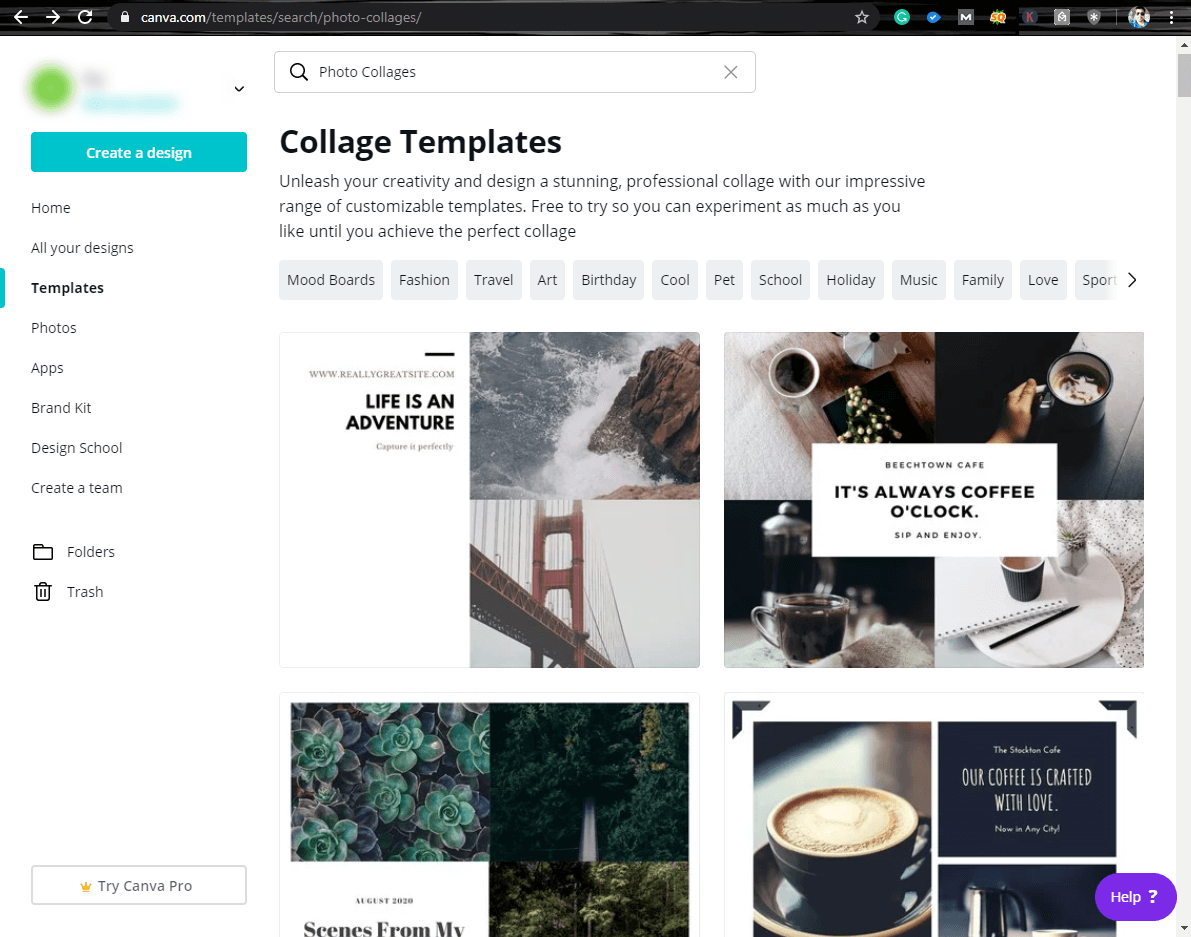
Collage Maker Tool – Fügen Sie weitere Fotos aus derselben Bibliothek hinzu, um eine Collage mit perfekten Gitterlinien zu erstellen. Mit dem Canva-Editor können Sie alle Bilder so zuschneiden, dass sie perfekt zur tatsächlichen Größe der Gitterlinien passen, um beeindruckende Fotos für Ihre Social-Media-Beiträge, Blog-Grafiken und andere Anforderungen zu erstellen.
KOSTENLOSE Symbole / Aufkleber hinzufügen – Es gibt einen Pool von Vektorbildern, die als Symbole verwendet werden können, die am besten zu Ihrem Bild passen, um für sich selbst zu sprechen. Das Hinzufügen von Archivfotos, Vektorbildern, Smileys, Grafiken oder anderen Aufklebern wird ein Blickfang für alle Ihre trendigen Visitenkarten oder Briefbögen sein. Digitale Sticker können deine Vorlieben und Aufrufe in sozialen Medien steigern, wenn sie Sticker haben, die dich ausdrücken.

Stilvolle Fotorahmen – Nachdem Sie Ihre Medien erstellt haben, können Sie Ihrer Kreativität stilvolle Fotorahmen hinzufügen. Jedes Bild braucht einen anderen Fotorahmen und der Canva-Editor hat viele Fotorahmen mit unterschiedlichen Mustern und Größen.
Was Canva Online Photo Editor für Sie tun kann
Unabhängig von Ihren beruflichen oder persönlichen Bedürfnissen kann die Canva-Bildbearbeitungs-App Wunder für Sie bewirken, und das Erstaunlichste daran ist, dass es sich um eine kostenlose Online-Bildbearbeitung handelt.
Mit dem Canva-Editor können Sie Instagram-Posts, Logos für Ihre Website oder Ihr Unternehmen, beeindruckende große Poster, professionelle Präsentationen, Facebook-Posts, Social-Media-Posts und jede Menge andere Dinge erstellen.
„Tipp: Sie können kostenlose Bilder aus dem Pool verwenden oder wenn Sie ein Bild aus dem Premium-Bestand von über 50 Millionen Bildern möchten, ist es kostenpflichtig.“
So bearbeiten Sie Fotos mit Canva Photo Editor
Die Verwendung des Canva-Bildbearbeitungsprogramms ist ziemlich einfach! Hier ist eine Schritt-für-Schritt-Anleitung zur Verwendung des Canva Photo Editor.
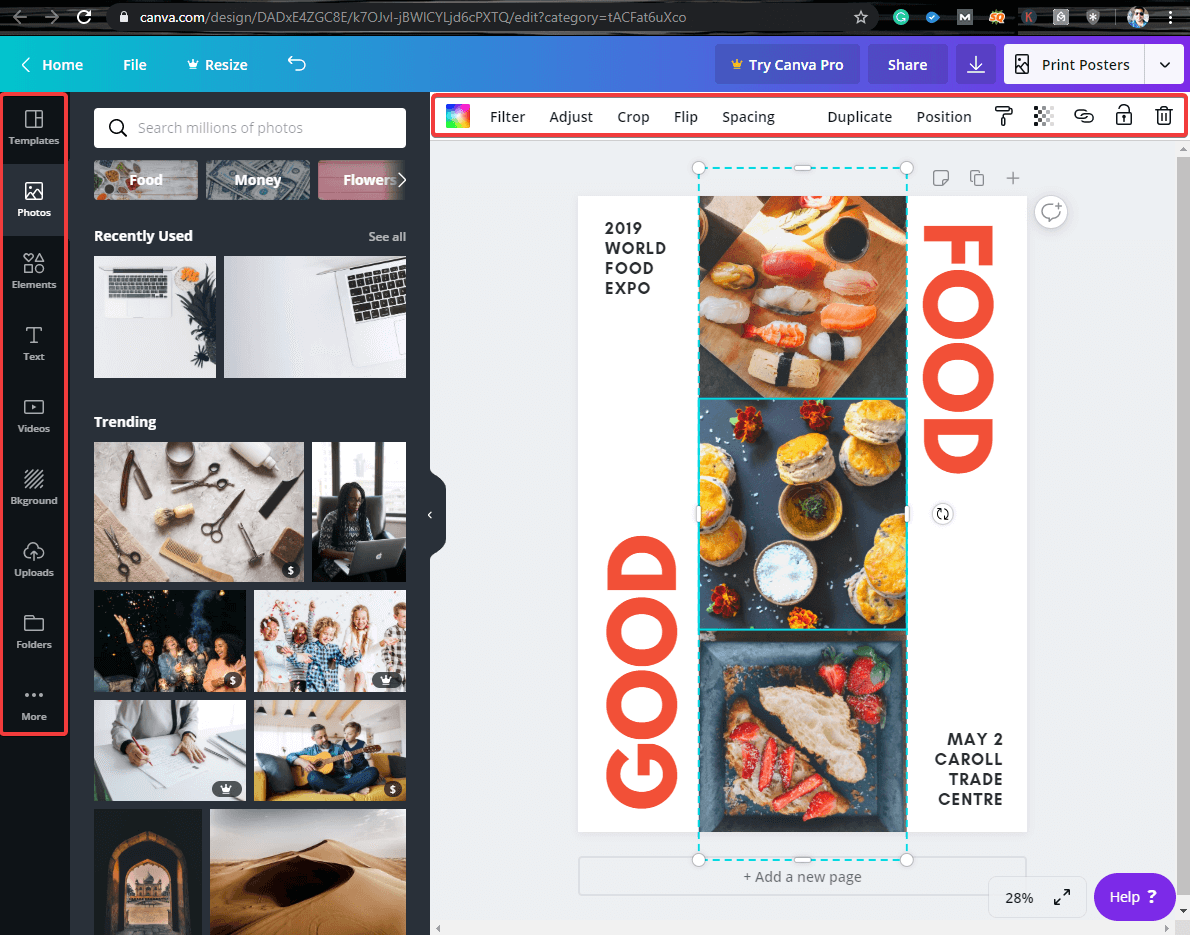
Erstellen Sie ein kostenloses Konto – Gehen Sie zu Canva.com und klicken Sie auf die Schaltfläche „Anmelden“ oder melden Sie sich mit Ihrem E-Mail-Konto an. Geben Sie Ihren Namen, Ihre E-Mail-ID und Ihr Passwort ein, um Ihr KOSTENLOSES Konto zu erstellen. Sobald Sie Ihr Konto erstellt haben, melden Sie sich mit Ihrer E-Mail-ID und Ihrem Passwort an.
Erkunden Sie Ihr Dashboard – Wenn Sie sich in Ihrem Konto befinden, erkunden Sie alle verfügbaren Registerkarten auf der linken Seite des Bildschirms. Gehen Sie auf der linken Seite auf die Registerkarte „Vorlagen“ und suchen Sie nach der gewünschten Kategorie.
Wählen Sie, was Sie brauchen – Wählen Sie einen Artikel aus der Kategorie aus und klicken Sie auf „Diese Vorlage verwenden“. Es öffnet dasselbe Bild in einem anderen Fenster mit vielen Bearbeitungsoptionen.
Fotos hinzufügen – Sie können weitere Fotos aus den verfügbaren Kategorien hinzufügen oder Ihr eigenes Bild hinzufügen, indem Sie die Registerkarte „Uploads“ auswählen und auf die Schaltfläche „Bild oder Video hochladen“ klicken.
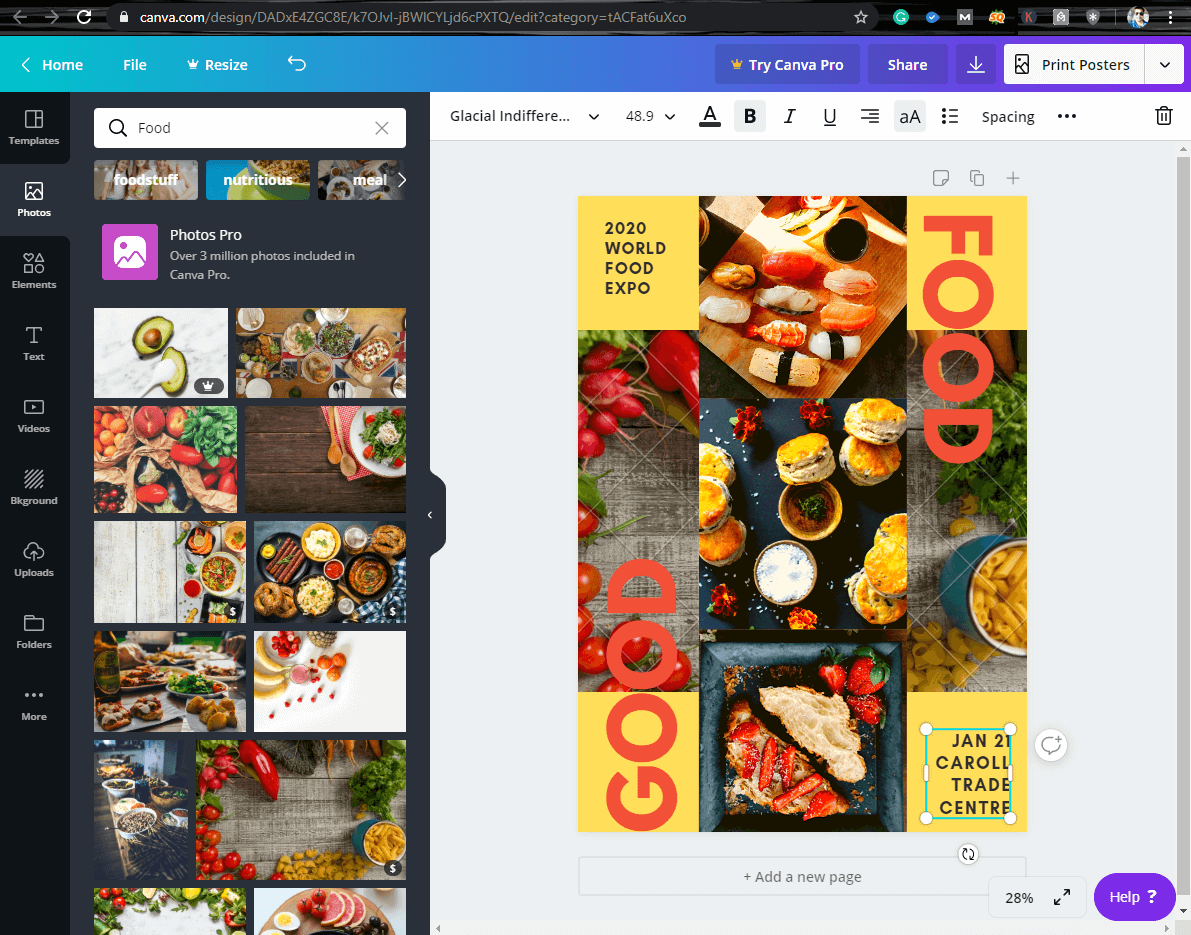
Bild oder Text bearbeiten – Wählen Sie das Bildelement aus, das Sie bearbeiten möchten. Klicken Sie auf den Text oder Teil des Bildes, den Sie bearbeiten möchten. Entdecken Sie die Optionen zum Filtern mit vordefinierten Farbtönen oder passen Sie Helligkeit, Kontrast, Farbton oder Sättigung nach Bedarf an. Wenn Sie denken, dass Sie irgendwo etwas vermasselt haben, haben Sie immer die Möglichkeit, die Standardeinstellungen zurückzusetzen. Sie können auch den Abstand zwischen Elementen in Ihren Bildern zuschneiden, spiegeln oder anpassen.
Sie können auch ein Duplikat erstellen oder das Bild nach Ihren Wünschen neu positionieren. Eine der großartigsten Funktionen, die Sie im Online-Fotoeditor erkunden können, ist der Effekt „Transparenz“, um die Deckkraft des Bildes zu verringern oder zu verbessern.
Sobald Sie mit allen Anpassungen fertig sind, können Sie das Bild sperren, herunterladen oder für eine externe Quelle freigeben. Sie sind fertig mit dem neu bearbeiteten Bild.
Zusammenfassen
Entdecke den Künstler in dir mit dem Canva Online-Fotoeditor, denn dies ist eines der besten und einfachsten Online-Grafikdesign-Tools für Anfänger und Profis. Der Canva-Editor erfordert keine Erfahrung im kreativen Grafikdesign. Es ist einfach peasy Japanesey!
Von einer einfachen Geburtstagskartenvorlage bis hin zu einem kostenlosen Broschüren-Ersteller, einem kostenlosen Broschüren-Ersteller und einem kostenlosen Online-Grußkarten-Ersteller mit Fotos – der Canva-Editor kann alles. Bitte zögern Sie nicht, einen Kommentar zu teilen, wenn Ihnen der Beitrag gefällt oder Sie eine Frage zu Ihrer Kreativität haben.